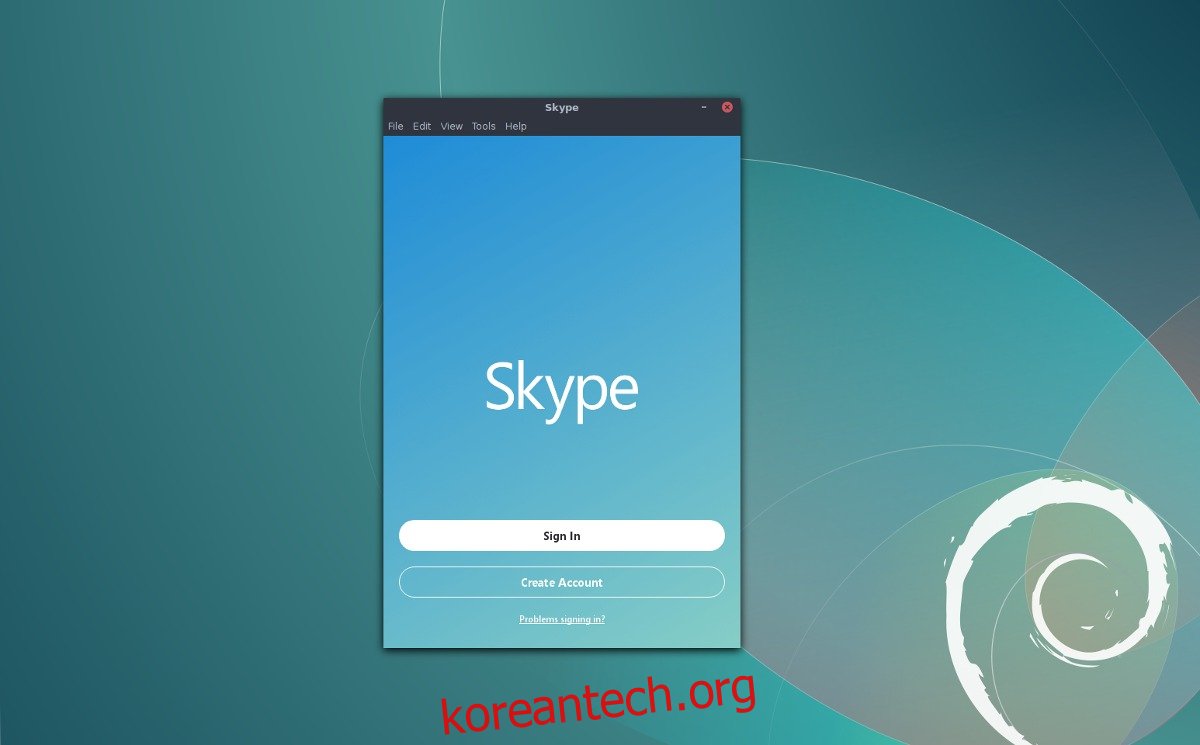Microsoft의 Skype는 지구상에서 가장 크고 가장 많이 사용되는 비디오/오디오 p2p 통화 도구 중 하나입니다. 거의 모든 운영 체제(심지어 Linux)에 수많은 사용자가 있습니다. 모든 곳을 살펴보았지만 선택한 Linux 운영 체제에서 최신 버전의 Skype를 작동시키는 방법을 알 수 없더라도 걱정하지 마십시오. 이해할 수 있습니다. Skype에는 Linux 버전을 설치하는 방법에 대한 지침이 없습니다. 대신 Linux에 Skype를 설치하려면 패키지를 다운로드하라는 메시지만 표시됩니다.
이 때문에 Linux에서 작동하는 최신 버전의 Skype 앱을 얻는 방법을 정확히 살펴보겠습니다.
목차
우분투/데비안 지침
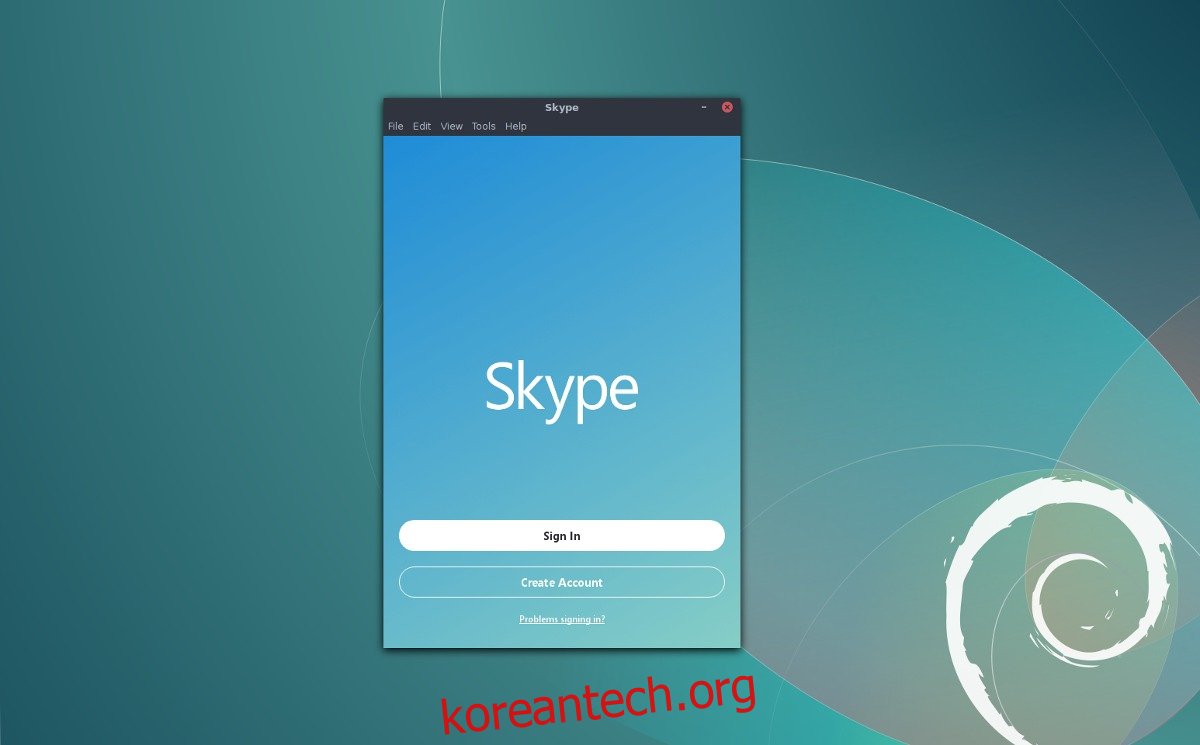
Skype는 다운로드 가능한 바이너리 패키지를 통해 Linux에서 사용할 수 있습니다. 즉, Ubuntu, Debian 및 그 파생물(Linux Mint, Elementary OS, Bunsenlabs 등)을 훌륭하게 지원합니다. 이러한 운영 체제는 Microsoft의 적절한 지원을 받고 있지만 소프트웨어는 배포 소프트웨어 리포지토리에서 찾을 수 없습니다. 대신 사용자는 Skype 웹사이트에서 DEB 패키지 파일을 다운로드해야 합니다.
로 이동 스카이프닷컴 최신 버전의 Skype를 다운로드한 다음 터미널 창을 엽니다. CD 명령을 사용하여 터미널 창을 ~/Downloads 디렉터리로 이동합니다.
cd ~/Downloads
~/Downloads 폴더 내에서 DPKG 도구를 사용하여 시스템에 데비안 패키지를 설치합니다.
sudo dpkg -i skypeforlinux-64.deb
DPKG는 Skype를 시스템에 직접 로드하지만 이 과정에서 일부 오류가 발생할 수 있습니다. 이것은 패키지가 설치될 때마다 발생하지 않지만 오류가 발생하면 수정해야 합니다.
sudo apt install -f
Skype에 필요한 누락된 라이브러리 및 종속성을 수정한 후에는 모든 것이 잘 될 것입니다.
아치 리눅스 지침
Arch Linux에 Skype를 설치하는 방법은 여러 가지가 있지만 가장 좋은 방법은 Arch Linux 사용자 리포지토리에서 직접 가져오는 것입니다. 설치하려면 터미널을 열고 최신 Skype AUR 패키지를 Arch PC에 복제하십시오. 다운로드 대신 복제하는 이유는 무엇입니까? PKGBUILD 파일이 포함된 .tar.gz 파일을 다운로드하는 대신 스냅샷을 복제하면 작업이 훨씬 빨라지고 빌드 프로세스 단계가 줄어듭니다.
참고: 자식이 없습니까? 다음을 사용하여 설치하십시오. sudo pacman -S git
git clone https://aur.archlinux.org/skypeforlinux-stable-bin.git
CD 명령을 사용하여 터미널 창을 복제된 Skype 디렉터리로 이동합니다.
cd skypeforlinux-stable-bin
빌드 프로세스를 시작하려면 일부 종속성을 해결해야 합니다. 걱정하지 마세요. 자동화할 수 있습니다. makepkg 끝에 -si를 추가하여 수행합니다. 이것은 시스템에 필요한 누락된 종속성을 자동으로 동기화합니다(패키지도 설치함).
makepkg -si
페도라 지침
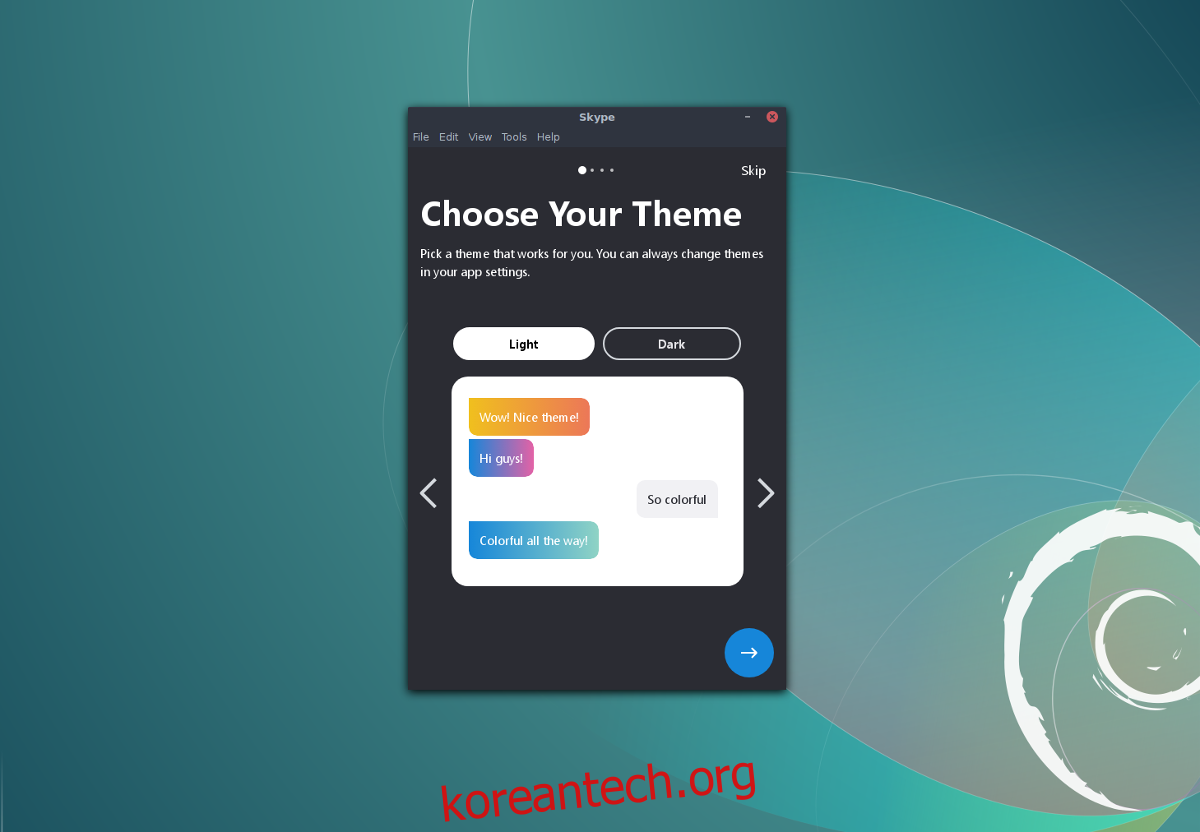
Fedora 사용자는 설치할 수 있습니다. 다운로드 가능한 RPM 파일을 통한 Skype 스카이프 웹사이트에서. RPM을 설치하려면 이 링크를 따르십시오. Skype에 사용할 수 있는 32비트 패키지가 없다는 점에 유의하십시오. 32비트 버전의 Linux를 사용 중이고 Skype를 사용해야 하는 경우 웹 버전 사용을 고려하거나 Discord와 같은 대안을 사용해 보세요. 최신 RPM 파일을 받은 후 터미널 창을 열고 CD를 ~/Downloads 폴더에 넣습니다.
cd ~/Downloads
DNF를 사용하여 Fedora PC에 Skype를 설치합니다.
sudo dnf install skypeforlinux-64.rpm -y
또는 DNF 패키지 도구가 RPM을 다운로드하고 URL에서 설치하도록 합니다.
sudo dnf install https://go.skype.com/skypeforlinux-64.rpm -y
OpenSUSE 지침
SUSE는 Fedora와 마찬가지로 사용자가 RPM 파일을 통해 패키지를 설치하도록 합니다. 이 때문에 Microsoft Skype는 모든 최신 Open SUSE 버전에 쉽게 설치할 수 있습니다. Skype 클라이언트의 최신 버전을 받으십시오. 이 링크는 여기, 터미널을 엽니다. CD를 사용하여 ~/Downloads 폴더로 이동하고 Zypper를 사용하여 시스템에 패키지를 설치합니다.
cd ~/Downloads sudo zypper install skypeforlinux-64.rpm
스냅 패키지 지침
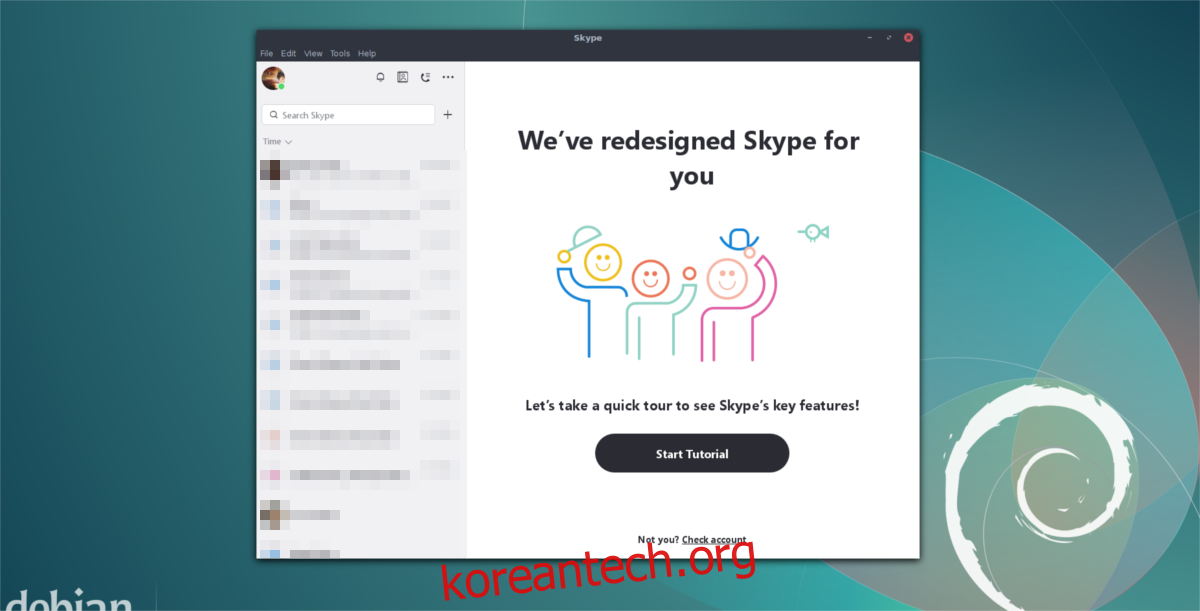
Skype는 AUR에서 패키지를 빌드하거나 RPM 또는 DEB 형식으로 패키지를 설치할 방법이 없는 사람들을 위해 스냅으로 사용할 수 있습니다. 스냅을 통해 Skype를 사용하려면 Linux 배포가 스냅을 지원하는 것이 중요합니다. 스냅이 얼마나 인기를 얻고 있는지에 따라 현재로서는 많은 Linux 배포판에서 스냅을 지원하지 않는다는 것을 상상하기 어렵습니다.
아직 스냅 작업이 없다면 여기에서 가이드를 따라 활성화하세요. 또는 다음에서 코드를 가져옵니다. 깃허브 그리고 직접 만드세요.
스냅이 작동하면 다음을 사용하여 최신 버전의 Skype를 설치하세요.
sudo snap install skype --classic
플랫팩 지침
Snaps, DEBS 또는 RPMS를 사용할 수 없습니까? 걱정하지 마세요. Flatpak을 사용하여 선택한 Linux 운영 체제에서 Skype를 작동시킬 수 있는 방법이 아직 있습니다. Snaps와 마찬가지로 Flatpak을 사용하면 실행하는 Linux 버전에 관계없이 모든 사용자가 소프트웨어를 빠르고 쉽게 설치할 수 있습니다. 무엇보다도 Flatpak은 Gnome 프로젝트에서 제공되기 때문에 시스템에 이미 설치되어 있거나 쉽게 얻을 수 있습니다.
Flatpak을 통해 Skype를 작동시키려면 먼저 Flathub Flatpak 저장소에 가입하십시오.
sudo flatpak remote-add --if-not-exists flathub https://dl.flathub.org/repo/flathub.flatpakrepo
Flathub이 활성화되면 저장소에서 PC로 최신 버전의 Skype를 설치하기만 하면 됩니다.
sudo flatpak install --from https://flathub.org/repo/appstream/com.skype.Client.flatpakref